Mac版UPDFでPDFをフラット化する方法
PDFをフラット化すると、PDFファイルを単一のレイヤーに変更できるため、他のユーザーがドキュメント内の画像、透かし、署名、その他の重要な要素をコピーできなくなります。
PDFファイルをフラット化するには、MacのUPDFでファイルを開き、右側の列にある「保存」メニューにアクセスします。開いたメニューで「フラット化して保存」オプションを選択し、PDFドキュメントのフラット化を開始します。
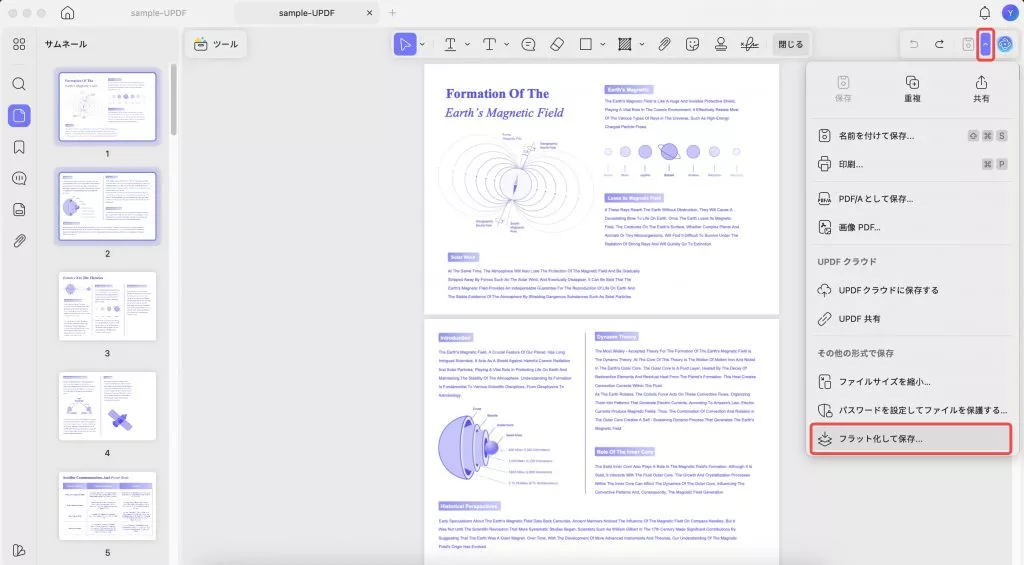
画面にポップアップ ウィンドウが開き、選択できるさまざまなフラット化オプションが表示されます。
フォームをフラット化する
「フォーム」を選択する傾向がある場合、フォーム フィールドがフラット化され、他のユーザーが情報を編集できなくなり、ドキュメントの共有が容易になります。
透かしをフラット化する
透かしをフラット化したい場合は、「透かし」オプションをチェックして、他のユーザーが PDF ファイルから透かしを削除できないようにすることができます。
切り抜かれたページをフラット化する
PDF ページをトリミングし、他のユーザーがトリミングしたコンテンツにアクセスして復元できないようにしたい場合は、「トリミングしたページ」オプションをオンにする必要があります。
コメントをフラット化
追加したコメントを他のユーザーから削除されないように保存したい場合は、フラット化中にコメントオプションをオンにしてください。
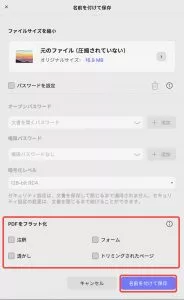
状況に応じて適切なオプションを選択したら、「名前を付けて保存」をクリックし、次に表示されるポップアップでフラット化されたPDFの名前と保存場所を設定します。「保存」をクリックして処理を終了します。
PDFのフラット化については、こちらの動画をご覧ください。
 UPDF
UPDF
 Windows版UPDF
Windows版UPDF Mac版UPDF
Mac版UPDF iPhone/iPad版UPDF
iPhone/iPad版UPDF Android版UPDF
Android版UPDF UPDF AI オンライン
UPDF AI オンライン UPDF Sign
UPDF Sign PDF編集
PDF編集 PDF注釈付け
PDF注釈付け PDF作成
PDF作成 PDFフォーム
PDFフォーム リンクの編集
リンクの編集 PDF変換
PDF変換 OCR機能
OCR機能 PDFからWordへ
PDFからWordへ PDFから画像へ
PDFから画像へ PDFからExcelへ
PDFからExcelへ PDFのページ整理
PDFのページ整理 PDF結合
PDF結合 PDF分割
PDF分割 ページのトリミング
ページのトリミング ページの回転
ページの回転 PDF保護
PDF保護 PDF署名
PDF署名 PDFの墨消し
PDFの墨消し PDFサニタイズ
PDFサニタイズ セキュリティ解除
セキュリティ解除 PDF閲覧
PDF閲覧 UPDF クラウド
UPDF クラウド PDF圧縮
PDF圧縮 PDF印刷
PDF印刷 PDFのバッチ処理
PDFのバッチ処理 UPDF AIについて
UPDF AIについて UPDF AIソリューション
UPDF AIソリューション AIユーザーガイド
AIユーザーガイド UPDF AIによくある質問
UPDF AIによくある質問 PDF要約
PDF要約 PDF翻訳
PDF翻訳 PDF付きチャット
PDF付きチャット AIでチャット
AIでチャット 画像付きチャット
画像付きチャット PDFからマインドマップへの変換
PDFからマインドマップへの変換 PDF説明
PDF説明 学術研究
学術研究 論文検索
論文検索 AI校正ツール
AI校正ツール AIライター
AIライター AI宿題ヘルパー
AI宿題ヘルパー AIクイズメーカー
AIクイズメーカー AI数学ソルバー
AI数学ソルバー PDFからWordへ
PDFからWordへ PDFからExcelへ
PDFからExcelへ PDFからPowerPointへ
PDFからPowerPointへ ユーザーガイド
ユーザーガイド UPDFを使いこなすヒント
UPDFを使いこなすヒント よくあるご質問
よくあるご質問 UPDF レビュー
UPDF レビュー ダウンロードセンター
ダウンロードセンター ブログ
ブログ ニュースルーム
ニュースルーム 技術仕様
技術仕様 更新情報
更新情報 UPDF vs. Adobe Acrobat
UPDF vs. Adobe Acrobat UPDF vs. Foxit
UPDF vs. Foxit UPDF vs. PDF Expert
UPDF vs. PDF Expert